"Kişisel bilgisayarımla iş bilgisayarım arasında dosya aktarmak için uTorrent kullandım, ancak artık buna ihtiyacım yok, nasıl yapılır? uTorrent'i tamamen sil?" Popüler bir dosya paylaşım istemcisi olarak uTorrent adının hakkını veriyor, ancak uygulamanın gizliliği ve yasallığıyla ilgili sorunlar var. Diğer bir sorun da uygulamadan kurtulmanın o kadar kolay olmaması. üçüncü taraf uygulamaları Bu nedenle bu eğitime ihtiyacınız var.

Diğer gizli uygulamalar gibi, uTorrent'i kaldırmak zordur. Uzak yerlerde saklanabilir ve ulaşılması zordur. Neyse ki, Aiseesoft Mac Cleaner Mac'te uTorrent'i tek bir tıklamayla tamamen silmenize yardımcı olabilir.

161,522 Dosya İndir
Aiseesoft Mac Cleaner – En İyi uTorrent Kaldırma Aracı
%100 Güvenli. Reklamsız.
Mac'inize yükledikten sonra en iyi uygulama yöneticisini başlatın. uTorrent'i kaldırmak için Toolkit ev arayüzündeki düğmesine basın ve kaldırma. Tıkla taramak Şu anda sabit diskinizde yüklü olan tüm uygulamaları aramaya başlamak için düğmesine basın.

Uygulama taramasının bitmesini bekleyin ve Görüntüle düğmesine basarak sonraki pencereye girin. Burada diskinizdeki tüm uygulamaları görebilirsiniz.

Listeden uTorrent'i seçin ve sağ panelde uygulama ve ilgili dosyalar karşınıza çıkacaktır. yanındaki onay kutusunu işaretleyin. Tümünü Seçseçeneğini tıklayın ve Temiz hepsini birlikte silmek için düğmesine basın.

uTorrent popüler bir BitTorrent istemcisidir, ancak kullanımı güvenli olmayabilir ve makinenize gereksiz dosyalar ekleyebilir. Dosyaları paylaşmak için daha güvenilir bir yolunuz varsa, Mac ve PC'de uTorrent'i kaldırmak için aşağıdaki kılavuzu izleyin.
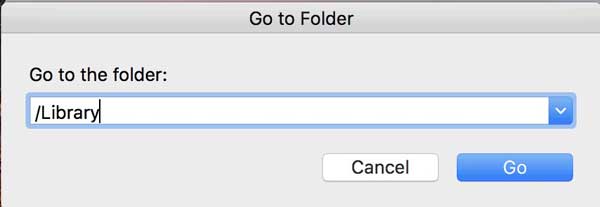
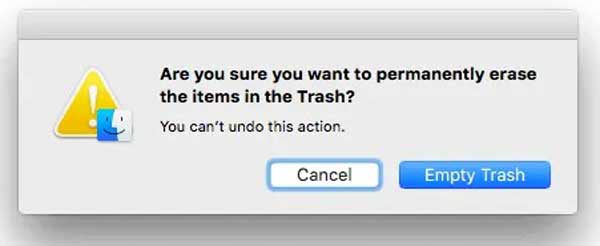
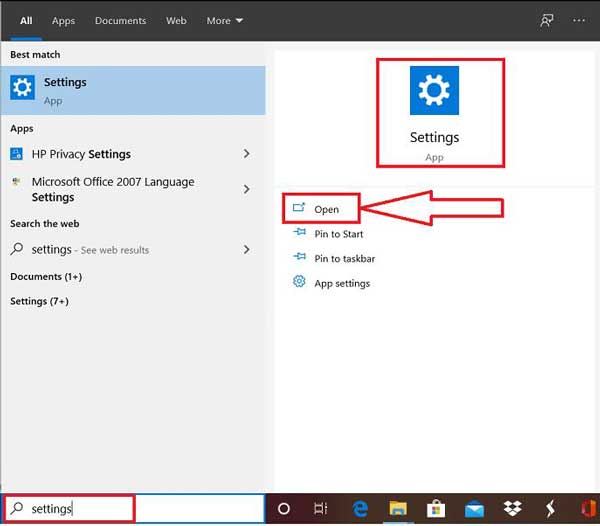
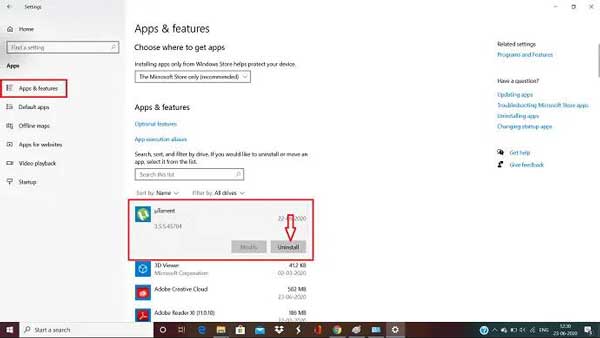
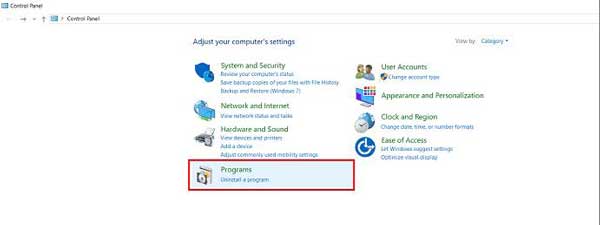
uTorrent'i kaldırdıktan sonra, bazı göreli dosyaların hala bilgisayarınızda olduğunu görebilirsiniz. Bu nedenle yapmanız gereken son şey, Dosya Gezgini penceresinde ilişkili dosyaları temizlemektir.
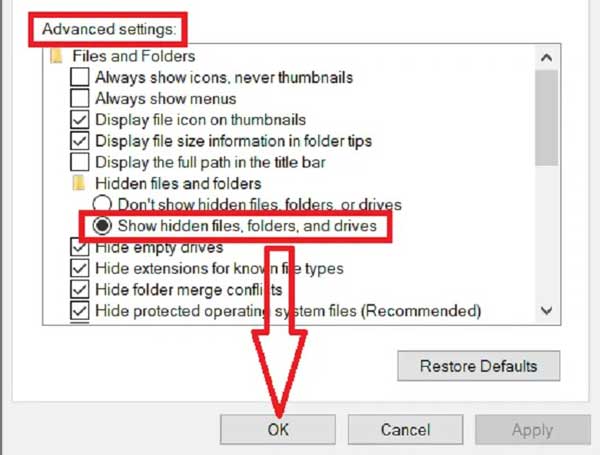
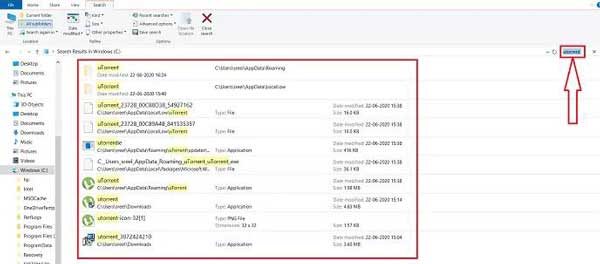
Genişletilmiş Okuma:
uTorrent bir virüs mü?
uTorrent'in kendisi bir virüs değildir, ancak üçüncü taraf güvenlik yazılımı genellikle onu kötü amaçlı yazılım olarak tanır. Bunun nedeni, büyük olasılıkla, kullanıcıları ekstra yazılım yüklemeye kandıran uygulamadır.
uTorrent bilgisayarınıza zarar verebilir mi?
uTorrent zararlı olmayabilir, ancak torrent bilgisayarınıza zarar verebilecek dosyalar içerir.
uTorrent'e sahip olmak yasa dışı mı?
uTorrent, yasal olarak kullandığınız sürece yasaldır. Tamamen yasaldır. Ancak birçok kullanıcı, çoğu ülkede yasa dışı olan uygulama ile korsan içerik indiriyor.
Sonuç
Bu kılavuz, ilgili dosyalarla birlikte uTorrent'i Mac bilgisayarlardan veya PC'lerden nasıl kaldıracağınızı anlattı. Adımlarımızı takip ederek uygulamadan manuel olarak kurtulabilirsiniz. İş akışı çok karmaşıksa, tek tıklamayla uygulama kaldırmayı destekleyen Aiseesoft Mac Cleaner'ı deneyebilirsiniz. Bu konuyla ilgili başka sorularınız varsa, lütfen bu gönderinin altına bir mesaj bırakın, mümkün olan en kısa sürede cevaplayacağız.

Mac Cleaner, gereksiz dosyaları, dağınıklığı, büyük / eski dosyaları kaldırmak, yinelenen dosyaları silmek ve Mac performansınızı izlemek için profesyonel bir Mac yönetim aracıdır.
%100 Güvenli. Reklamsız.